So schalten Sie 5G auf Ihrem iPhone ein oder aus
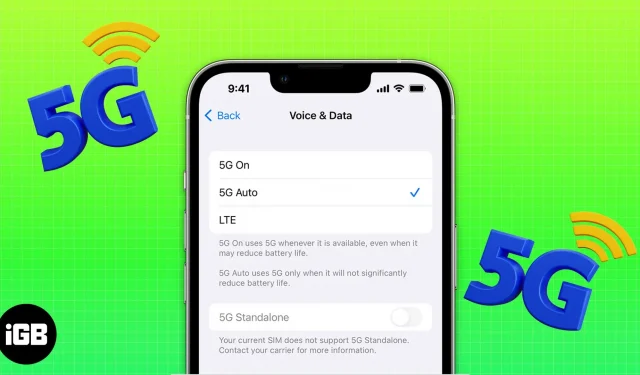
5G bietet höhere Geschwindigkeiten mit geringerer Latenz, weniger Interferenzen, kann mehr Geräte bedienen und bietet eine bessere Gesamteffizienz als sein Vorgänger. In diesem Artikel helfe ich Ihnen zu verstehen, wie Sie 5G auf Ihrem iPhone aktivieren und nutzen.
Welche iPhones unterstützen 5G?
Bitte überprüfen Sie anhand der folgenden Liste, ob Ihr iPhone 5G unterstützt:
- iPhone 12-Serie
- iPhone 13-Serie
- iPhone 14-Serie
- iPhone SE (2022)
Standardeinstellungen für 5G auf dem iPhone
Es besteht kein Zweifel, dass 5G hervorragende Datenübertragungsgeschwindigkeiten bietet. Darüber hinaus sollte 5G idealerweise eine bessere Akkulaufzeit bieten als 4G. Ganz einfach, weil es schneller als 4G ist und weniger Strom verbraucht, um die gleiche Datenmenge zu übertragen.
Unter realen Bedingungen verbraucht 5G jedoch aus einem Grund mehr Strom als 4G: der schlechten Netzabdeckung. Obwohl das 5G-Netz weltweit rasant wächst, ist die Netzabdeckung zweifellos schlecht. Dadurch wird der Akku Ihres iPhones schneller entladen, da es versucht, ein Signal zu halten oder ständig nach alternativen Signalen sucht.
Um dies zu verhindern, schaltet Apple standardmäßig das automatische 5G ein. Dies trägt dazu bei, die Akkulaufzeit und die Datennutzung abhängig von Ihrem Datentarif zu optimieren. Und wenn Sie auf eine schlechte Netzwerkverbindung stoßen oder die 5G-Geschwindigkeit der 4G-Geschwindigkeit nicht unterlegen ist, wechselt Ihr iPhone automatisch zum 4G-Netzwerk.
So aktivieren Sie 5G auf Ihrem iPhone
Einige Benutzer profitieren möglicherweise von den schnelleren Geschwindigkeiten, die 5G bietet. gleichzeitig ist es für manche vielleicht auch egal. Wenn Sie in die erste Kategorie fallen, können Sie immer 5G nutzen. Wenn Sie jedoch in die letztere Kategorie fallen, können Sie 5G vollständig abschalten.
Führen Sie vor diesem Hintergrund die folgenden Schritte aus, um 5G auf Ihrem iPhone zu aktivieren oder zu deaktivieren:
- Öffnen Sie „Einstellungen“ auf Ihrem iPhone.
- Wählen Sie Mobilfunkdaten/Mobile Daten.
- Tippen Sie auf Mobilfunkoptionen/Mobile Datenoptionen. (Wenn Sie Dual-SIM verwenden, gehen Sie zu Einstellungen → Mobilfunk/Mobile Daten → wählen Sie die Nummer aus, deren Einstellungen Sie ändern möchten → Sprache und Daten)
- Klicken Sie auf Sprache und Daten. Hier können Sie aus drei Optionen wählen:
- 5G Auto: Standardmäßig ausgewählt und aktiviert den Smart Data-Modus. Dies hilft, die Akkulaufzeit zu verlängern und die Datennutzung zu begrenzen, da auf LTE umgestellt wird, wenn 5G die Dinge nicht einfacher macht.
- 5G aktiviert: Wenn Sie dieses Netzwerk auswählen, wird das iPhone gezwungen, zu einem 5G-Netzwerk zu wechseln, wann immer es verfügbar ist, egal wie schlecht das Netzwerk ist. Dies wirkt sich direkt auf den Akkuverbrauch aus und verkürzt die Akkulaufzeit Ihres iPhones.
- LTE: Wenn Sie 5G ausschalten möchten, wählen Sie diese Option. Es wird nur das LTE-Netz genutzt, auch wenn ein 5G-Netz verfügbar ist. Dies hilft, die Batterielebensdauer zu verlängern und sorgt für eine stärkere, zuverlässigere Verbindung.
So aktivieren oder deaktivieren Sie Datenroaming in 5G
Mehrere Mobilfunkanbieter auf der ganzen Welt unterstützen 5G-Roaming. Auch wenn Ihr Mobilfunkanbieter 5G-Roaming nicht unterstützt, wechselt Ihr Gerät bei Aktivierung dieser Einstellung möglicherweise zu 4G oder LTE, je nachdem, was verfügbar ist. So können Sie das Datenroaming auf Ihrem iPhone ein- oder ausschalten.
- Öffnen Sie „Einstellungen“ auf Ihrem iPhone.
- Wählen Sie Mobilfunk/Mobile Daten.
- Tippen Sie auf Mobilfunkdatenoptionen/Mobile Datenoptionen.
- Schalten Sie das Datenroaming nach Wunsch ein oder aus.
Welche Option für den 5G-Mobilfunkdatenmodus sollte ich wählen?
Es stehen drei 5G-Mobilfunkdatenmodi zur Auswahl:
- Mehr Daten auf 5G zulassen: Wenn diese Option ausgewählt ist, können Sie die Datennutzung für Apps erhöhen und eine bessere FaceTime-Qualität, HD-Inhalte auf Apple TV, automatische iCloud-Sicherung und mehr bereitstellen. Diese Option ist standardmäßig aktiviert, abhängig von Ihrem Mobilfunkanbieter und wenn Sie über einen unbegrenzten Datentarif verfügen.
- Standard: Dies ist in den meisten Mobilfunknetzen normalerweise standardmäßig aktiviert. Bei Auswahl werden automatische Updates, Hintergrundaufgaben sowie Standardeinstellungen für die Video- und FaceTime-Qualität aktiviert.
- Low-Data-Modus: Hintergrundaufgaben und automatische Updates werden ausgesetzt, wenn der Low-Data-Modus aktiviert ist, sowohl für mobile Daten als auch für WLAN.
Sobald Sie sich entschieden haben, welche 5G-Mobilfunkdatenoption Sie auswählen möchten, gehen Sie wie folgt vor:
- Starten Sie „Einstellungen“ auf Ihrem iPhone.
- Tippen Sie auf Mobilfunk-/Mobildaten.
- Wählen Sie Mobilfunkeinstellungen/Mobile Dateneinstellungen.
- Klicken Sie auf Datenmodus.
- Jetzt können Sie eine der drei verfügbaren Optionen auswählen:
- Erlauben Sie mehr Daten in 5G
- Standard
- Low-Data-Modus
Notiz. Die Einstellung „Mehr Daten über 5G zulassen“ entlädt Ihren Akku deutlich schneller als die beiden anderen Optionen. Hier ist eine Anleitung, die Ihnen hilft, Probleme mit der Akkuentladung Ihres iPhones zu beheben.
Was bedeuten die verschiedenen 5G-Symbole?
Mehrere Mobilfunkanbieter auf der ganzen Welt bieten 5G-Konnektivität an. Da es verschiedene 5G-Technologien wie Sub-6GHz, Mittel- und Hochfrequenzen oder Millimeterwellen gibt, ist es klar, dass Netzbetreiber je nach den von ihnen erworbenen Frequenzbändern und den angebotenen Datenraten unterschiedliche Technologien nutzen können.
Ihr iPhone zeigt je nach Verbindungstyp und Geschwindigkeit unterschiedliche Symbole an. In der Statusleiste Ihres iPhones werden derzeit vier Symbole angezeigt. Diese bedeuten Folgendes:
- 5G: Das 5G-Symbol bedeutet, dass Ihr iPhone mit einem von Ihrem Mobilfunkanbieter bereitgestellten 5G-Netzwerk mit niedrigerer oder Basisfrequenz verbunden ist.
- 5G+, 5G UW, 5G UC: Diese Symbole zeigen an, dass Ihr iPhone mit einer höherfrequenten Version des 5G-Netzwerks verbunden ist. Das 5G+-Symbol wird angezeigt, wenn Ihr iPhone mit einer von Ihrem Mobilfunkanbieter angebotenen Version mit höherer Frequenz verbunden ist. 5G UW ist ein 5G-Netzwerk mit mmWave-Frequenz. Schließlich ist 5G UC eine Abkürzung für Ultra Capacity, ein 5G-Netzwerk, das auf der Mittelklasse basiert.
Was tun, wenn 5G nicht in der Statusleiste angezeigt wird?
Damit auf Ihrem iPhone 5G in der Statusleiste angezeigt wird, müssen Sie zunächst sicherstellen, dass in Ihrer Region 5G-Abdeckung besteht. Darüber hinaus ist für die 5G-Konnektivität ein aktiver 5G-Mobilfunkdatenplan erforderlich. Wenn Sie beide Anforderungen erfüllen, aber 5G immer noch nicht in der Statusleiste Ihres iPhones angezeigt wird, führen Sie die folgenden Schritte aus, aktivieren Sie den Flugmodus und schalten Sie ihn nach 30 Sekunden aus oder starten Sie Ihr iPhone neu.
Wenn diese Schritte beim ersten Mal nicht funktionieren, wiederholen Sie die Schritte mehrmals. Wenn Sie jedoch auch danach keine Ergebnisse sehen, ist es an der Zeit, sich an Ihren Mobilfunkanbieter zu wenden, um weitere Hilfe zu erhalten.
Schneller ist nicht immer besser
Ja, ich weiß, das ist eine abgewandelte Version des Sprichworts „Mehr ist nicht immer besser“, aber es stimmt. Beispielsweise verbrauchen auch ultraschnelle Sportwagen große Mengen Kraftstoff. Das Gleiche gilt für 5G, da es höhere Geschwindigkeiten bietet, aufgrund der geringen Abdeckung jedoch viel Batterie verbraucht.
Wir gehen davon aus, dass sich dies mit dem weiteren Ausbau des 5G-Netzes verbessern wird, und sobald die Abdeckung das Niveau eines 4G-Netzes erreicht, wird es bei 5G weniger Kompromisse geben. Im Moment bleibe ich bei 4G/LTE. Lassen Sie mich in den Kommentaren unten wissen, ob Sie zum 4G- oder 5G-Team gehören.



Schreibe einen Kommentar